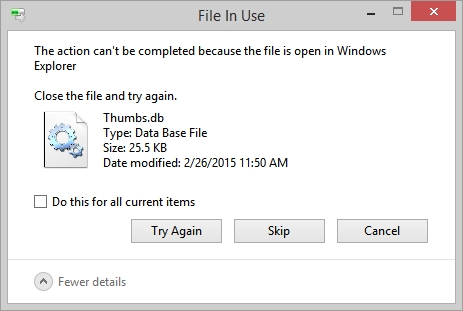વીકોન્ટાક્ટે સોશિયલ નેટવર્કમાં audioડિઓ રેકોર્ડિંગ્સ ઉમેરવાનું એ જ પ્રમાણભૂત સુવિધા છે, ઉદાહરણ તરીકે, ફોટા અપલોડ કરવું. જો કે, પ્રક્રિયાની કેટલીક સુવિધાઓને કારણે, મોટી સંખ્યામાં વપરાશકર્તાઓને મુશ્કેલીઓ આવે છે.
આ પણ વાંચો: વીકોન્ટાક્ટે પર ફોટો કેવી રીતે ઉમેરવો
નીચે પ્રસ્તુત વિગતવાર સૂચનાઓ બદલ આભાર, તમે તમારા વીકે પૃષ્ઠ પર કોઈપણ ટ્રેક કેવી રીતે ઉમેરવી તે સરળતાથી શોધી શકો છો. આ ઉપરાંત, બૂટ પ્રક્રિયા સાથે સંકળાયેલી મોટાભાગની સમસ્યાઓથી બચવું શક્ય છે.
Kડિઓ રેકોર્ડિંગ્સ કેવી રીતે ઉમેરવું VKontakte
આજે, વી.કે.કોમ પર કોઈ પણ પ્રકારનું સંગીત ઉમેરવાની એકમાત્ર રીત છે. મધુર ડાઉનલોડ કરવાની પ્રક્રિયામાં, વહીવટ તેના વપરાશકર્તાઓને કોઈપણ નોંધપાત્ર પ્રતિબંધો વિના ક્રિયાની સંપૂર્ણ સ્વતંત્રતા આપે છે.
તે તરત જ નોંધવું જોઈએ કે વીકેન્ટેક્ટે પાસે ડાઉનલોડ કરેલી રચનાના ક copyrightપિરાઇટ અને સંબંધિત અધિકારોને આપમેળે તપાસવાની સિસ્ટમ છે. તે જ છે, જો તમે તે સાઇટ પર સંગીત ઉમેરવા જઇ રહ્યા છો જે તમને વપરાશકર્તા શોધમાં મળી ન હતી, તો તે શક્ય છે કે ઉમેરવાની પ્રક્રિયામાં તમને પ્રતિબંધ વિશેનો સંદેશ દેખાશે.
વિવિધ ટ્રેકને ડાઉનલોડ કરતી વખતે, તમે વહીવટને ચેતવણી આપશો કે રેકોર્ડને કયા નિયમોનું પાલન કરવું જોઈએ. જો કે, મોટાભાગના કિસ્સાઓમાં, કોઈપણ રચનાને ડાઉનલોડ કરવું એ સ્પષ્ટપણે ક theપિરાઇટ ધારકના હકોનું ઉલ્લંઘન દર્શાવે છે.
સોશિયલ નેટવર્ક સાઇટ પર મ્યુઝિક ઉમેરવું એ એકલ અથવા મલ્ટીપલ જેટલું બનાવી શકાય છે.
કોઈ બીજાનું સંગીત ઉમેરવું
દરેક વીકેન્ટેક્ટે વપરાશકર્તા તેમની પ્લેલિસ્ટમાં કોઈપણ audioડિઓ રેકોર્ડિંગ્સ શામેલ કરવાની પ્રક્રિયાથી સંભવત familiar પરિચિત છે. જો કોઈ કારણોસર તમને હજી પણ શું કરવું તે ખબર નથી, તો સૂચનાઓને અનુસરો.
- આ સામાજિક નેટવર્કની વિશાળતામાં, તમને ગમતી સંગીત ફાઇલને શોધો અને તમારે પોતાને ઉમેરવાની જરૂર છે.
- તમારા પસંદીદા ગીત પર હોવર કરો અને સંકેત સાથે વત્તા ચિહ્ન પર ક્લિક કરો "મારી રેકોર્ડિંગ્સમાં ઉમેરો".
- ક્લિક કરવાનાં પરિણામ રૂપે, ચિહ્ન સંકેતવાળા ચેકમાર્કમાં બદલવા જોઈએ Audioડિઓ કાી નાખો.
- ઉમેરવામાં આવેલ રેકોર્ડિંગ સાંભળવા માટે, વિભાગમાં મુખ્ય મેનૂમાંથી જાઓ "સંગીત".
સ્રોત તમારા મિત્ર હોઈ શકે છે જેમણે તમને ફાઇલ અથવા સમુદાય મોકલ્યો છે.



પૃષ્ઠ તાજું થાય તે પહેલાં ચિહ્ન પ્રદર્શિત થાય છે. રીબૂટ થયા પછી, તમે તમારી સંગીત સૂચિમાં સમાન audioડિઓ ફાઇલને ફરીથી ઉમેરી શકો છો.

જેમ તમે જોઈ શકો છો, તમારી મુખ્ય પ્લેલિસ્ટમાં સંગીત ફાઇલો ઉમેરવાની પ્રક્રિયા કોઈ સમસ્યા causeભી કરી શકે નહીં. ફક્ત સૂચનાઓનું પાલન કરો, ટૂલટિપ્સ વાંચો અને તમે ચોક્કસ સફળ થશો.
કમ્પ્યુટરથી સંગીત ડાઉનલોડ કરો
મોટાભાગના ભાગમાં, ગીતને સામાન્ય audioડિઓ સૂચિમાં અને કોઈપણ એક પ્લેલિસ્ટમાં લોડ કરવાની પ્રક્રિયા એકબીજા સાથે સંપૂર્ણપણે સમાન છે. આ તે હકીકતને કારણે છે કે જ્યારે કોઈ સંગીતને ઉમેરતી વખતે, પદ્ધતિને ધ્યાનમાં લીધા વિના, ટ્રેક audioડિઓ રેકોર્ડિંગ્સના મુખ્ય પૃષ્ઠ પર દેખાય છે.
કમ્પ્યુટરથી ડાઉનલોડ કરેલ મ્યુઝિક ટ્ર traક્સ પેસ્ટ કરેલા ડેટાની સંપૂર્ણ જાળવણી સાથે સાઇટ પર ઉમેરવામાં આવે છે, જેમાં નામ, કલાકાર અને આલ્બમ કવર શામેલ છે.
તમારે તમારા સામાજિક નેટવર્કમાં સફળતાપૂર્વક મેલોડી ઉમેરવાની જરૂર છે તે એકદમ સ્થિર અને ઝડપી ઇન્ટરનેટ કનેક્શન છે. નહિંતર, સંદેશાવ્યવહારના માઇક્રો-બ્રસ્ટ્સની હાજરી ડાઉનલોડ પ્રક્રિયાની નિષ્ફળતા તરફ દોરી શકે છે અને તમારે ફરીથી શરૂ કરવું પડશે.
- વીકોન્ટાક્ટે વેબસાઇટ પર લ Logગ ઇન કરો અને મુખ્ય મેનુ દ્વારા વિભાગ પર જાઓ "સંગીત".
- હોમ પેજ પર "સંગીત", સ્ક્રીનની ટોચ પર મુખ્ય ટૂલબાર શોધો.
- અહીં તમારે રજૂ કરેલા અંતિમ ચિહ્ન પર ક્લિક કરવાની જરૂર છે, ટૂલટિપ સાથે મેઘના રૂપમાં બનાવેલ છે Audioડિઓ રેકોર્ડ ડાઉનલોડ કરો.
- સંગીત ડાઉનલોડ કરવા પરના નિયંત્રણો કાળજીપૂર્વક વાંચો, પછી ક્લિક કરો "ફાઇલ પસંદ કરો".
- ખુલતી વિંડો દ્વારા "એક્સપ્લોરર" તે ફોલ્ડર પર જાઓ જ્યાં ઉમેરાયેલ કમ્પોઝિશન સ્થિત છે, તેના પર ડાબું-ક્લિક કરો અને ક્લિક કરો "ખોલો".
- જો તમારે એક સાથે અનેક રેકોર્ડ્સ ડાઉનલોડ કરવાની જરૂર હોય, તો પ્રમાણભૂત વિંડોઝ પસંદગી કાર્યક્ષમતાનો ઉપયોગ કરો અને ક્લિક પણ કરો "ખોલો".
- તમે એલએમબી હોલ્ડ કરીને અને ફાઇલોને ડાઉનલોડ ક્ષેત્રમાં ખેંચીને એક અથવા વધુ રેકોર્ડ્સના સ્થાનાંતરણનો ઉપયોગ કરી શકો છો.
- ડાઉનલોડ પ્રક્રિયા સમાપ્ત થવા માટે રાહ જુઓ, જે યોગ્ય પ્રગતિ પટ્ટીનો ઉપયોગ કરીને ટ્રેક કરી શકાય છે.
- જો જરૂરી હોય તો, જો, ઉદાહરણ તરીકે, તમે ડાઉનલોડ્સની રાહ જોતા કંટાળી ગયા છો, તો તમે બ્રાઉઝર ટેબને બંધ કરી શકો છો અથવા બટનને ક્લિક કરી શકો છો બંધ કરો સંપૂર્ણ પ્રક્રિયામાં વિક્ષેપ લાવવા માટે ડાઉનલોડ પ્રક્રિયાના ધોરણ હેઠળ. તે નોંધવું યોગ્ય છે કે ડાઉનલોડ ફક્ત તે રેકોર્ડ્સને અટકાવશે જેની પાસે હજી સુધી સાઇટ પર ઉમેરવાનો સમય નથી, જ્યારે કેટલાક audioડિઓ હજી પણ ઉપલબ્ધ હશે.








તમારા ઇન્ટરનેટ કનેક્શનની ગતિ અને ગુણવત્તા તેમજ ઉમેરેલા ગીતોની સંખ્યાને આધારે કોઈ અસ્પષ્ટ ફ્રેમ્સમાં સાઇટ પર મેલોડી ડાઉનલોડ કરવામાં જે સમય લાગે છે તે અલગ અલગ હોઈ શકે છે.

સફળતાપૂર્વક ઉમેરવાની પ્રક્રિયા પૂર્ણ કર્યા પછી, પૃષ્ઠને સંગીતથી તાજું કરવાની ભલામણ કરવામાં આવે છે. હવે તમે સરળતાથી ડાઉનલોડ થયેલ સંગીત સાંભળી શકો છો અને સમુદાયોમાં અથવા ઇન્સ્ટન્ટ મેસેજિંગ દ્વારા મિત્રો સાથે શેર કરી શકો છો.
તમારા પૃષ્ઠ પર નવી audioડિઓ રેકોર્ડિંગ્સ ઉમેરવાની આ પદ્ધતિ ફક્ત એકમાત્ર વ્યવસ્થિત છે અને તેને કોઈ ફેરફાર કરવાની જરૂર નથી. આ હોવા છતાં, વીકોન્ટાક્ટે વહીવટ સતત આવી કામગીરીમાં સુધારો કરી રહ્યો છે, ખાસ કરીને એપ્રિલ 2017 ના તાજેતરના અપડેટમાં.
પ્લેલિસ્ટમાં સંગીત ઉમેરો
ઘણા વપરાશકર્તાઓ, કોઈ ટ્રેક ડાઉનલોડ કર્યા પછી, તેને સંગીતની સામાન્ય સૂચિમાં, તેના મૂળ સ્વરૂપમાં છોડી દે છે. આવી ક્રિયાઓના પરિણામે, થોડા સમય પછી, રચનાઓની શીટમાં વાસ્તવિક અરાજકતા રચાય છે.
આવી સમસ્યાઓથી બચવા માટે, વહીવટ કાર્યક્ષમતાનો ઉપયોગ કરવાની ભલામણ કરે છે પ્લેલિસ્ટ્સ. તે જ સમયે, જ્યારે તમે કોઈ સોશિયલ નેટવર્ક સાઇટ પર નવી મેલોડી અપલોડ કરો છો, ત્યારે તમારે મેન્યુઅલી કોઈ વિશિષ્ટ સૂચિમાં audioડિઓ ઉમેરવી પડશે.
- વિભાગ પર જાઓ "સંગીત" મુખ્ય મેનુ દ્વારા.
- ટૂલબાર પર, ટેબ શોધો પ્લેલિસ્ટ્સ અને તેના પર સ્વિચ કરો.
- જો જરૂરી હોય તો, ચિહ્ન પર ક્લિક કરીને નવી audioડિઓ સૂચિ બનાવો પ્લેલિસ્ટ ઉમેરો અને અનુકૂળ વિકલ્પો સુયોજિત કરો.
- તેના પર ક્લિક કરીને ઇચ્છિત પ્લેલિસ્ટ ખોલો.
- ચિહ્ન પર ક્લિક કરો સંપાદિત કરો.
- આગળ, શોધ બારની થોડી નીચે, બટન પર ક્લિક કરો "Audioડિઓ રેકોર્ડિંગ્સ ઉમેરો".
- દરેક રજૂ કરેલી રચનાની સામે એક વર્તુળ હોય છે, જેના પર ક્લિક કરીને, પસંદગી કરવામાં આવે છે, સંગીત પ્લેલિસ્ટમાં ઉમેરવામાં આવે છે.
- ચિહ્નિત મધુર ઉમેરવાની પુષ્ટિ કરવા માટે, બટન દબાવો સાચવો.








આના પર, પ્લેલિસ્ટમાં audioડિઓ શામેલ કરવાની પ્રક્રિયા પૂર્ણ ગણી શકાય. હવે તમે તમારા મનપસંદ સંગીતનો આનંદ માણી શકો છો, જે ભવિષ્યમાં છટણી કરવાની બાબતમાં કોઈ મુશ્કેલી .ભી કરશે નહીં.
સંવાદમાં સંગીત ઉમેરવું
વી.કે.કોમ વહીવટ વપરાશકર્તાઓને સંવાદ છોડ્યા વિના સાંભળવાની ક્ષમતા સાથે, ફક્ત ગ્રાફિક જ નહીં, પણ સંગીત ફાઇલોની આપલે કરવાની ક્ષમતા પ્રદાન કરે છે.
જલદી ઇચ્છિત ટ્રેક તમારા સંગીતની સામાન્ય સૂચિમાં દેખાય છે, તમે સંવાદમાં રચના ઉમેરવા આગળ વધી શકો છો.
- મુખ્ય મેનુ દ્વારા સંદેશ વિભાગ પર જાઓ અને ઇચ્છિત સંવાદને તેના પ્રકારને ધ્યાનમાં લીધા વગર પસંદ કરો.
- ટેક્સ્ટ સંદેશાઓ દાખલ કરવા માટે ફીલ્ડની ડાબી બાજુએ, પેપર ક્લિપ આયકન પર હોવર કરો.
- ડ્રોપ-ડાઉન મેનૂમાં, પર જાઓ Audioડિઓ રેકોર્ડિંગ.
- એન્ટ્રી ઉમેરવા માટે, શિલાલેખ પર ડાબું-ક્લિક કરો "જોડો" ઇચ્છિત રચના વિરુદ્ધ.
- હવે મ્યુઝિક ફાઇલ સંદેશ સાથે જોડાયેલ હશે, જે મોકલે તે ઇન્ટરલોક્યુટર આ મેલોડી સાંભળી શકશે.
- હજી વધુ audioડિઓ ઉમેરવા માટે, મોકલવા સુધીના ઉપરના તમામ પગલાંને પુનરાવર્તિત કરો. જો કે, ધ્યાન રાખો કે સંદેશ સાથે જોડાયેલ ફાઇલોની મહત્તમ સંખ્યા નવ રેકોર્ડ છે.



અહીં તમે કોઈ વિશિષ્ટ પ્લેલિસ્ટ પર સ્વિચ કરી શકો છો અને ત્યાંથી સંગીત ઉમેરી શકો છો.


આ બિંદુએ, ઉમેરવાની પ્રક્રિયાને સંપૂર્ણ માનવામાં આવે છે. એક ઉમેરો તરીકે, તે ઉલ્લેખનીય છે કે સમાન યોજના અનુસાર, pageડિઓ રેકોર્ડિંગ્સ તમારા પૃષ્ઠ પરની પોસ્ટ્સ સાથે, તેમજ વિવિધ સમુદાયોમાંની પોસ્ટ્સ સાથે જોડાયેલ છે. આ ઉપરાંત, સોશિયલ નેટવર્ક વીકેન્ટાક્ટે પરની વિવિધ એન્ટ્રીઓની ટિપ્પણીઓના પૂરક તરીકે સંગીત ભરવાનું શક્ય છે.